-
Photoshop的切片工具怎么用?
2023-11-28 04:41:31 提问者:淡然方鸭子
我要回答
提问者:淡然方鸭子
我要回答答
共2条用户回答-
用法如下:
1、找一张详情页或一张大图片,将图片置入画布中;

2、选择工具栏中的“切片”工具;

3、最上方开始画出区域,在这里将图片裁切为4部分,可以看到上方显示的裁切数字;

4、将图片裁切好后,如果需要修改,选择工具栏中的“切片选择工具”,在需要更改的切片中,可以移动更改尺寸,移至切片周边出现箭头符号时就可以更改尺寸;
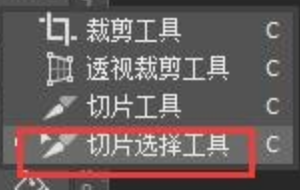
5、如果想要去除切片,需要使用“切片选择工具”将需要去除的部分选中,然后del删除。如果需要全部撤销时,选择“视图”工具,然后在最下方选择“清除切片”,全部切片即可全部撤销;

6、导出:选择“文件-导出-存储为web所用格式”;

7、将全部切片选中,选择需要导出的格式及图片属性,然后选择“存储”;
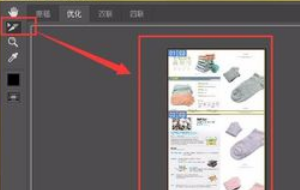
8、在保存位置时,还可以选择保存的格式,还可以选择全部导出或只导出选中的切片,选择完成后,确定保存;
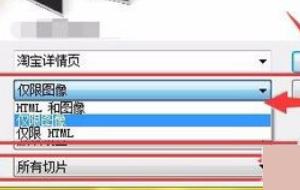
9、然后在保存位置,就可以看到保存的内容了。已经切成好几片了。
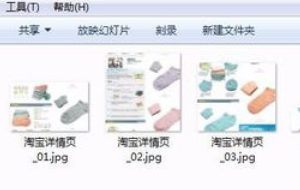
2023-11-29 10:40:19 朴实汽车
朴实汽车
-
比如你用PS做好了一个页面,这个页面导出成图片是五M,你整张上传上去了,别人打开你的网页时是一整张读取的,图片是慢慢地刷下来的,那就会感觉打开速度很慢,而如果你切片了,切成了一二十张,读取时就是一张几十K这样读取,速度就会很快地一张张刷出来,视觉上就觉得打开网页快了。
2023-11-28 17:23:38 专注正烤鸡
专注正烤鸡
MORE相关课程
ONLINE COURSES -




















